Edge浏览器效率模式有什么用? 启用/禁用和自定义配置效率模式使用指南
你有没有发现?像 Google Chrome 和 Microsoft Edge 等基于 Chromium 的浏览器都比较耗电。为了解决这个问题,微软为 Microsoft Edge 推出了「效率模式」,以提升性能并延长电池续航时间。

「效率模式」会通过优化 Edge 浏览器的资源占用,减少内存和 CPU 的消耗,从而帮助延长电池使用时间,让系统运行更为流畅。无论你是希望延长电池续航,还是追求更快的浏览体验,都推荐你将它打开。
接下来,本文我们就详细介绍如何在 Microsoft Edge 中启用、禁用以及自定义效率模式。
什么是 Microsoft Edge 效率模式
简单来说,「效率模式」就是为了让 Edge 浏览器更省电、运行更流畅!它通过优化 CPU 和内存的使用,减少资源消耗,来延长电池续航时间。其主要工作方式如下:
- 休眠后台标签页:如果启用了标签页休眠功能,效率模式将在 5 分钟内让闲置标签页进入休眠状态,释放资源。
- 优化动画效果:为节省资源,效率模式可能会降低动画的流畅度,这通常不会影响正常使用。
- 提升视频播放效率:虽然效率模式可能轻微影响视频播放的流畅度,但在配置较好的电脑上,这种影响几乎察觉不到。
效率模式更适合笔记本电脑用户,尤其是在不插电的情况下,它能有效延长待机时间。但需要你手动打开该功能。
在 Microsoft Edge 中打开和关闭效率模式
通过工具栏上的「性能」图标
1、打开 Microsoft Edge,点击工具栏上的「性能」(心跳样式)按钮。
2、在弹出的面板中,打开或关闭「使用效率模式节省电池电量」开关。

通过工具栏上的「性能」图标打开或关闭 Microsoft Edge 效率模式
通过「设置」
1、打开 Microsoft Edge,点击「设置及更多」按钮,选择「设置」。
2、在左侧面板选择「系统和性能」,在右侧的「优化性能」区域中,打开或关闭「效率模式」开关。

通过「设置」启用或禁用 Microsoft Edge 效率模式
自定义 Microsoft Edge 效率模式
除了简单的开启和关闭,你还可以根据实际需要,对 Microsoft Edge 的效率模式进行详细配置:
选择节能方案
1、打开 Microsoft Edge,点击「设置及更多」按钮,选择「设置」。
2、在左侧面板选择「系统和性能」,在右侧的「优化性能」区域中,你可以选择以下两种节能方案:
- 均衡的节电量:是推荐的默认设置,可以在延长电池使用时间和保证浏览体验之间取得平衡。
- 最大节电量:适合需要最大限度延长电池使用时间的情况,但可能会稍微牺牲浏览体验。

自定义 Microsoft Edge 效率模式配置
- 连接到电源时启用效率模式:即使设备连接到电源,也可以打开「连接到电源时打开效率模式」开关来提升设备能效。
- 改善电脑游戏体验:打开「使用效率模式改善电脑游戏体验」开关后,当你在玩电脑游戏时,Microsoft Edge 会减少对计算机资源的使用,提升游戏体验。
- 休眠标签页以节约资源:可以通过「使用标签页休眠功能节约资源」开关让不活跃的标签页在指定时间后自动休眠,从而节约系统资源。
- 设置标签页进入睡眠的时间:在效率模式启用后,非活动标签页默认将在 5 分钟或更短时间内自动进入睡眠状态。但可以「下拉列表」中手动选择睡眠时间。
- 排除特定网站:如果你不希望某些网站受效率模式影响,可以通过「从不让这些站点进入睡眠状态」添加想要排除的网站。
通过这些自定义设置,你可以根据自己的使用习惯和需求,让 Microsoft Edge 的效率模式更加贴合个人需求。
如上所述,Microsoft Edge 效率模式是一个提高浏览器性能和延长电池续航的实用功能。通过灵活的自定义选项,你可以根据自己的使用习惯和需求,打造最佳的浏览体验。想要进一步优化 Microsoft Edge 性能,可以查看这 10 个小妙招。
相关文章
 用习惯了Edge发现还挺好用,但是还需要一些优化,可以大大提升使用感,该怎么设置呢?详细请看下文介绍2024-09-12
用习惯了Edge发现还挺好用,但是还需要一些优化,可以大大提升使用感,该怎么设置呢?详细请看下文介绍2024-09-12
Chrome/Edge/Firefox浏览器怎么开启请勿跟踪功能?
禁止追踪能够防止第三方网站跟踪用户活动,通过禁止跟踪功能,用户能够检测到跨站跟踪、Cookies跟踪等行为,下面我们就来看看详细设置方法2024-08-22
edge浏览器主页是空白的怎么办? Edge主页背景图显示不出来解决办法
在使用Edge浏览器的时候发现不会显示任何图片,这个问题要如何解决呢?下面我们就来看看edge设置主页背景的教程2024-08-06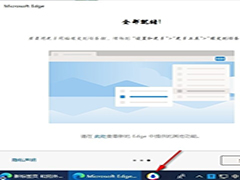
Edge浏览器如何设置任务栏固定向导 Edge浏览器设置任务栏固定向导的方
Edge浏览器如何设置任务栏固定向导?将网站固定到任务栏中的方法也很简单,我们只需要在Edge浏览器的更多工具的子菜单列表中找到“启动任务栏固定向导”选项,点击打开该选2024-07-30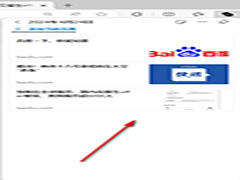
edge浏览器如何标签页添加到集锦 edge浏览器将所有标签页添加到集锦的
edge浏览器如何标签页添加到集锦?当你需要查看和进入到这些网页中的时候,可以在集锦中进行打开和查看,下方是关于如何使用edge浏览器将标签页添加到集锦的具体操作方法2024-07-24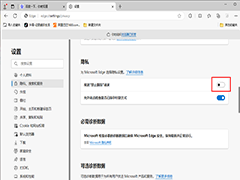
edge浏览器如何启用发送禁止跟踪请求 edge浏览器启用发送禁止跟踪请求
edge浏览器如何启用发送禁止跟踪请求?当你在访问一些网页的时候,如果该网页是不安全的话,那么就会出现一个禁止跟踪请求的通知显示,下方是关于如何使用edge浏览器设置禁2024-07-24
Edge浏览器怎么开启任务管理器? Edge任务管理器使用方法
在浏览器中会新建多张新标签页,从而进行自己需要的网页的浏览,而在edge浏览器中可以查看到自己打开的多个浏览进程任务,只需要进入到浏览器任务管理器的窗口中进行查看即2024-11-20
edge浏览器不能下载软件怎么办? edge不能下载文件的解决方法
edge浏览器可以正常使用,但是不能下载文件,这是什么情况?下面我们就来看看edge浏览器无法下载的解决办法2024-07-15
如何去掉edge搜索栏框? edge浏览器关闭桌面搜索栏的方法
edge任务栏里的搜索框怎么关?最近有用户反馈自己电脑经常会弹出edge的桌面搜索栏,暂时关闭了之后,下一次还是会出现在桌面,那么这个搜索框如何去进行彻底的关闭呢?一起2024-07-06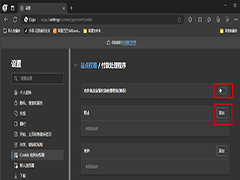
Edge浏览器如何设置阻止站点安装付款程序 Edge浏览器设置阻止站点安装
Edge浏览器如何设置阻止站点安装付款程序?如果你不想要付款处理程序的话,那么我们就可以将这样的网址添加到阻止页面即可,或者是我们将允许网页安装付款处理程序的功能按2024-06-27




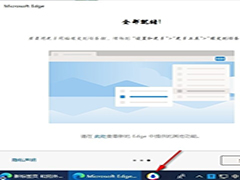
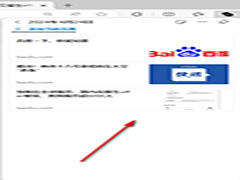
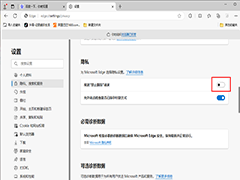
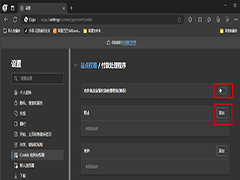
最新评论